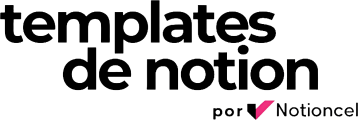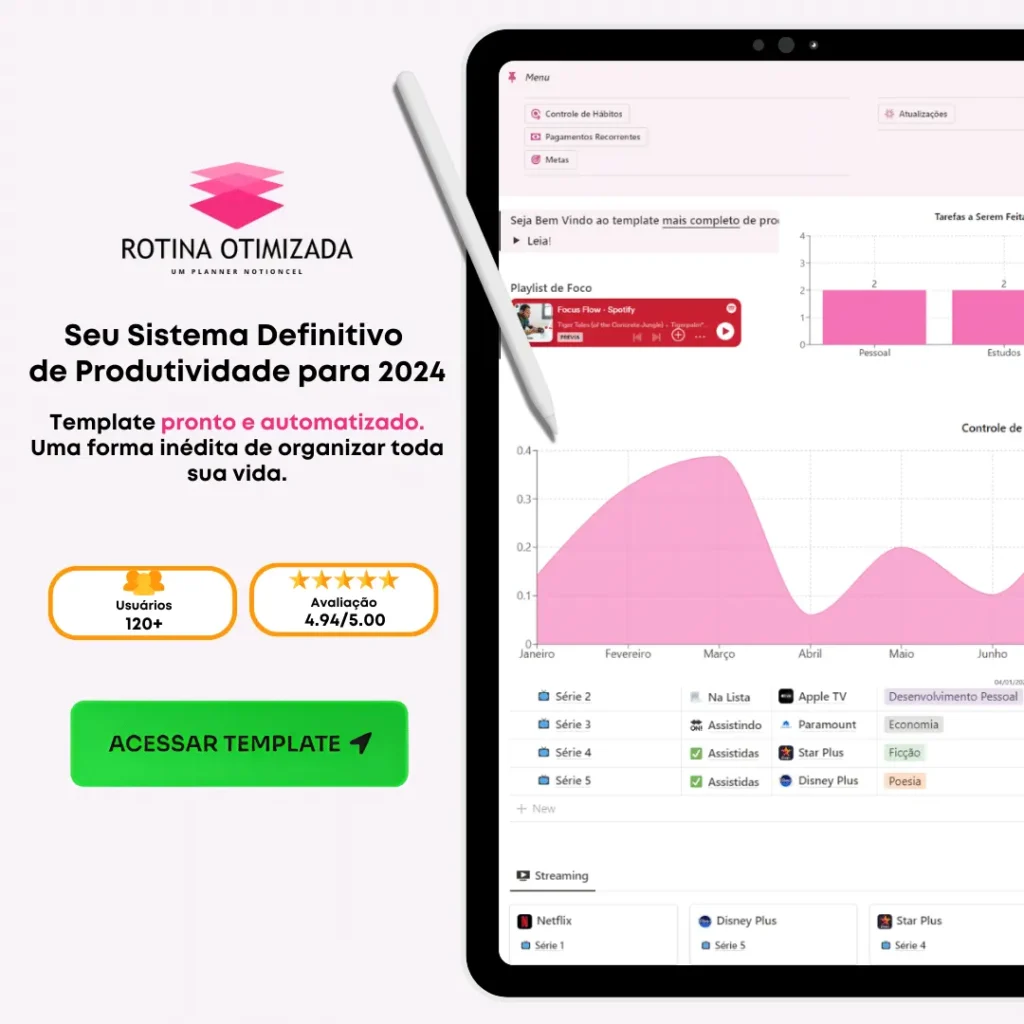Neste guia, você aprenderá como fazer um controle de assinaturas Notion completo, desde o planejamento até a execução. Vamos explorar como gerenciar suas assinaturas de forma eficiente, seja para trabalho, entretenimento ou saúde.
Tabela de Conteúdo
ToggleIntrodução ao Controle de Assinaturas
O controle de assinaturas é uma ferramenta essencial para quem deseja gerenciar suas despesas mensais. Com a crescente oferta de serviços de streaming, softwares e outras assinaturas, é fácil perder o controle sobre quanto se gasta a cada mês. Neste guia, vamos aprender como configurar um controle de assinaturas Notion que te permitirá visualizar todas as suas assinaturas em um só lugar.
Importância do Planejamento
Antes de começar a criar o seu sistema de controle, é vital planejar. Pense nas categorias de assinaturas que você possui, como entretenimento, trabalho e saúde. Um planejamento adequado vai facilitar a visualização e o controle das suas despesas.
- Identifique suas assinaturas atuais.
- Defina categorias que fazem sentido para você.
- Considere a frequência dos pagamentos (mensal ou anual).
Criando as Categorias de Assinaturas
Para organizar suas assinaturas, crie uma database específica para categorias. Isso permitirá que você agrupe suas assinaturas de forma lógica. Por exemplo, você pode ter categorias como:
- Entretenimento
- Trabalho
- Saúde
Essas categorias ajudarão a identificar rapidamente onde você está gastando mais.
Adicionando a Database de Assinaturas
Depois de definir as categorias, é hora de criar sua database de assinaturas. Nela, você vai inserir todas as suas assinaturas, associando cada uma à categoria correspondente. Para isso, você pode adicionar as seguintes informações:
- Nome da assinatura (ex: Netflix, Spotify, etc.)
- Valor mensal
- Tipo de pagamento (mensal ou anual)

Interligando as Databases
Uma das funcionalidades mais poderosas do Notion é a possibilidade de interligar databases. Ao criar uma relação entre suas categorias e assinaturas, você poderá visualizar rapidamente a que categoria pertence cada assinatura e facilitará o gerenciamento dos valores totais gastos.
Para isso, adicione uma propriedade de relação na database de assinaturas e vincule-a à database de categorias. Isso permitirá que a cada assinatura você associe uma categoria específica.
Adicionando Propriedades às Assinaturas
Com suas assinaturas e categorias criadas, é hora de adicionar propriedades que vão enriquecer sua database. Considere incluir:
- Valor mensal: quanto você paga por mês.
- Pagamento anual: um campo para marcar se a assinatura é paga anualmente.
- Valor anual: se for uma assinatura anual, insira o valor total.
Essas propriedades vão facilitar o cálculo e a visualização dos gastos ao longo do tempo.
Criando Fórmulas para Cálculos
As fórmulas no Notion são uma ferramenta poderosa para automatizar cálculos. Você pode criar uma fórmula que converte o valor anual em mensal, caso a assinatura seja paga anualmente. Por exemplo:
IF(Pagamento_anual, Valor_anual / 12, Valor_mensal)
Essa fórmula verifica se o pagamento é anual. Se for, divide o valor anual por 12; caso contrário, retorna o valor mensal. Isso ajuda a ter uma noção clara do quanto você gasta por mês.

Além disso, você pode criar uma fórmula que some os valores de todas as assinaturas em uma determinada categoria, facilitando a visualização dos gastos totais por categoria.
Automatizando a Soma de Valores
Uma das funcionalidades mais úteis do controle de assinaturas Notion é a automatização da soma dos valores das assinaturas. Para isso, utilize a propriedade de rollup que permite que você some automaticamente os valores de todas as assinaturas de uma determinada categoria. Essa abordagem elimina a necessidade de cálculos manuais e garante que você sempre tenha a informação atualizada.
Para configurar isso, você precisa:
- Adicionar uma propriedade do tipo rollup na database de categorias.
- Selecionar a relação que você criou entre assinaturas e categorias.
- Escolher a propriedade de valor mensal para somar.
- Selecionar a função de soma.
Isso permitirá que você veja rapidamente o total gasto em cada categoria, facilitando a visualização dos seus gastos mensais.
Aprimorando o Design do Template
Um design atraente não apenas melhora a estética do seu controle de assinaturas Notion, mas também facilita a navegação e a compreensão das informações. Aqui estão algumas dicas para aprimorar o design do seu template:
- Use cores e ícones: Adicione cores e ícones que representem cada categoria. Isso torna a visualização mais intuitiva.
- Organize as informações: Utilize diferentes layouts, como galeria ou tabela, para organizar suas assinaturas de forma que fique mais clara.
- Adicione capas: Para cada assinatura, adicione uma capa que represente o serviço. Isso ajuda a identificar rapidamente cada uma delas.
Essas pequenas mudanças podem fazer uma grande diferença na usabilidade do seu template.
Resolvendo Problemas de Soma
Um desafio comum ao usar fórmulas no Notion é garantir que os valores sejam calculados corretamente. Se você está enfrentando problemas com as somas, aqui estão algumas dicas para resolver:
- Verifique o tipo de dado: Certifique-se de que os campos que você está tentando somar são do tipo numérico e não texto.
- Revise as fórmulas: Verifique se as fórmulas estão corretas e se você está utilizando as propriedades certas.
- Utilize o round: Ao exibir valores, utilize a função round para evitar números decimais desnecessários que podem causar confusão.
Esses passos ajudarão a garantir que suas somas estejam sempre precisas e claras.
Personalizando o Layout e Estilo
Personalizar o layout e o estilo do seu controle de assinaturas Notion é fundamental para que ele reflita sua personalidade e suas necessidades. Considere as seguintes sugestões:
- Defina um esquema de cores: Escolha uma paleta de cores que combine com seu estilo pessoal e use-a em todo o template.
- Crie seções: Separe as categorias em seções distintas para facilitar a navegação.
- Adicione imagens e gráficos: Utilize gráficos para visualizar suas despesas de forma mais atraente e compreensível.
Um layout bem projetado não só melhora a estética, mas também aumenta a funcionalidade do seu template.

Esse template está disponível dentro do Fincel, acesse clicando aqui!
Conclusão e Considerações Finais
O controle de assinaturas Notion é uma ferramenta poderosa para gerenciar suas despesas mensais de forma eficiente. Ao seguir as etapas descritas neste guia, você poderá criar um sistema que não só atende às suas necessidades, mas que também é bonito e fácil de usar. Não se esqueça de revisar e atualizar seu controle regularmente para garantir que ele continue sendo útil.
Se você tiver dúvidas ou sugestões, sinta-se à vontade para comentar. A interação é sempre bem-vinda e pode ajudar a melhorar ainda mais nossos conteúdos!
Perguntas Frequentes
1. Como posso adicionar uma nova assinatura ao meu controle?
Para adicionar uma nova assinatura, basta acessar a database de assinaturas e inserir as informações necessárias, como nome, valor mensal e categoria.
2. É possível visualizar o gasto total por categoria?
Sim! Ao utilizar a propriedade de rollup, você pode visualizar automaticamente o total gasto em cada categoria de assinaturas.
3. Como posso alterar a moeda utilizada no controle?
Para alterar a moeda, você precisará ajustar as fórmulas e propriedades que lidam com os valores, garantindo que a nova moeda seja refletida em todos os cálculos.
4. Posso usar esse template para controlar outras despesas além de assinaturas?
Sim, você pode adaptar o template para controlar qualquer tipo de despesa, basta ajustar as categorias e propriedades conforme necessário.
5. Onde posso encontrar mais templates para Notion?
Para explorar mais templates, confira nosso artigo sobre os melhores templates de Notion para finanças pessoais.